Nätverkskort för bärbara datorer
|
|
|
- Rickard Jansson
- för 9 år sedan
- Visningar:
Transkript
1 Nätverkskort för bärbara datorer Anslut din dator till ett nätverk eller ett bredbandsmodem nätverk F5D5020
2
3 Innehållsförteckning Introduktion Installera maskinvaran Installera nätverksdrivrutiner Ansluta till ett DSL- eller kabelmodem Skapa ett enkelt nätverk Dela på en Internetanslutning Produktspecifikationer Garanti, FCC, CE-deklaration
4 Introduktion Vi gratulerar till köpet av en kvalitetsprodukt från Belkin. Du kan nu dela på skrivare och kringutrustning, snabbt utbyta data mellan de anslutna datorerna och kommunicera via epost och Internet. Den här handboken förklarar hur du ska installera Belkins nätverkskort för bärbara datorer på en dator med operativsystemet Microsoft Windows 98, 2000 eller Me. Funktioner: Kompatibel med PCMCIA-specifikationen Har lysdioder för övervakning av nätverkstrafiken Innehåll i paketet: Ett PCMCIA-nätverkskort för bärbara datorer En cd-skiva Användarhandbok 1
5 Installera maskinvaran Installera nätverkskortet i en bärbara dator med PCMCIA-kortplatser. 1. Stäng av strömmen till den bärbara datorn. 2. Sätt i nätverkskortet i PCMCIA-kortplatsen i den bärbara dator. 3. Anslut nätverkskortets adapter till uttaget i kortets bakkant. 4. Anslut den andra ändan av KAT5-kabeln med RJ45- kontakten i nätverksenheten. Obs: En vanlig Belkinnätverkskabel kan inte användas för att direktansluta två datorer. En speciellt kopplad kabel som kallas korskopplad kabel krävs för att du ska kunna ansluta två datorer utan att använda en hubb eller en switch. Belkins korskopplade kablar är gula (Belkins A3X126-XX-YLW-M). 2
6 Installera nätverksdrivrutiner Installera nätverksdrivrutiner Nu när du har installerat nätverkskortet och anslutit det till nätverket, är vi redo att konfigurera den programvara som gör att datorerna kan arbeta effektivt tillsammans. 1. Sätt på datorn. Windows upptäcker automatiskt att ny maskinvara har installerats och visar följande fönster: 2. Guiden Lägg till ny maskinvara startar: 3. Klicka på Nästa. 3
7 Installera nätverksdrivrutiner 4. På frågan Vad vill du att Windows ska göra? väljer du det första alternativet Sök efter den bästa drivrutinen till maskinvaran (rekommenderas) och klickar sedan på Nästa. 5. Välj rutan för CD-ROM-enhet. Sätt i cd-skivan som levererades med kortet i din cd-läsare och klicka på Nästa. 4
8 Installera nätverksdrivrutiner 6. Följande skärmbild visas: 7. Klicka på Nästa och följande skärmbild visas. 8. Klicka på Slutför och avsluta guiden. Om datorn frågar om du vill starta om, ska du göra det. 5
9 Ansluta till ett DSL- eller kabelmodem Många DSL- och kabelmodem behöver ett nätverkskort för att kunna ansluta till en dator. Om du vill ta reda på om ditt kabel- eller DSLmodem kan anslutas till ett nätverkskort, kan du läsa i modemets dokumentation eller helt enkelt titta på portarna på baksidan av modemet. Om ditt modem har en port som ser ut som den på bilden nedan (den liknar ett vanligt telefonjack men är något större), då är ett nätverkskort ett enkelt sätt att ansluta modemen och få tillgång till snabb internetåtkomst. 10/100Base-T Ethernet uttag Ansluta maskinvaran Om du vill ansluta modemet till nätverkskortet, behöver du en Ethernetpatchkabel eller KAT5-kabel. Det flesta kabel- och DSL-modem måste anslutas med en korskopplad patchkabel, men en del modem har också ett andra nätverksuttag märkt Computer (Dator), som du kan använda för att ansluta till nätverkskortet med en vanlig patchkabel.du bör läsa modemets installationsguide eller användarhandbok för att avgöra vilken kabel du ska använda. 6
10 Ansluta till ett DSL- eller kabelmodem Belkin erbjuder en hel uppsättning kablar av denna typ och de finns hos alla större återförsäljare och grossister med datorrelaterade produkter. Vi rekommenderar följande artikelnummer om du vill få ut det mesta möjliga från ditt kabel- eller DSL-modem. Korskopplad Ethernet patchkabel: A3X126-xx-YLW-M, där xx anger kabelns längd i fot. FastCat5e Ethernet patchkabel: A3L850-xx-yyy-S där xx anger längden och yyy anger kabelns färg. När du vill ansluta ditt DSL- eller kabelmodem till datorn, bör du först kontrollera att du har installerat både nätverkskortet och drivrutinerna på det sätt som beskrivits tidigare i denna handbok. När maskinvaran och drivrutinerna är installerade, ansluter du en ända av Ethernet patchkabeln i uttaget på nätverkskortet och den andra i uttaget på modemet. Konfigurera datorn När datorn är ansluten till ditt DSL- eller kabelmodem, måste du konfigurera datorns nätverksinställningar för nå Internet med modemet. Obs: Detta avsnitt innehåller allmänna instruktioner hur du konfigurerar datorn för att använda ett DSL- eller kabelmodem. Det fungerar med de flesta DSL- och kabelleverantörer. En del leverantörer har dock speciella krav eller konfigurationer som avviker från standarden. Om din DSL- och kabelleverantör har givit dig instruktioner som avviker från dessa, bör du följa de instruktionerna. Om anvisningarna nedan inte fungerar, bör du kontakta din DSL- och kabelleverantör för att få instruktioner om hur du konfigurerar din dator för att använda modemet. 7
11 Ansluta till ett DSL- eller kabelmodem När du använder ett DSL- eller kabelmodem, ansluter du till Internetleverantörs nätverk. Dessa nätverk kan vara konfigurerade av leverantören för att kommunicera med datorn med antingen dynamisk eller statisk adressering. Du måste veta vilken metod som används för att kunna konfigurera din dator. Om din leverantör använder statisk adressering, har du fått flera Internetadresser ( IP-adress, Nätmask och en eller flera DNS-adresser ). De liknar alla följande adress: Om du inte har fått liknande adresser i pappren eller dokumentationen som medföljde ditt modem, är det troligt att leverantören vill att du ska använda dynamisk adressering. Använda statisk adressering Om du vill få tillgång till Internet med hjälp av statisk adressering, konfigurerar du nätverksinställningarna på följande sätt: 1. Öppna Kontrollpanelen: klicka på Start, klicka på Inställningar och välj Kontrollpanelen på menyn som visas. 2. Dubbelklicka på ikonen Nätverket i Kontrollpanelen för att öppna fönstret Nätverket. 8
12 Ansluta till ett DSL- eller kabelmodem 3. I listan med nätverkskomponenter, klickar du på raden där det står: TCP/IP -> 32-bit PCI Fast Ethernet Adapter -eller- TCP/IP -> Realtek RTL 4. Klicka på Egenskaper för att öppna fönstret Egenskaper för TCP/IP. 5. Klicka på fliken IP-adresser. 6. Välj Ange en IP-adress och fyll i både fälten för IP-adress och Nätmask med de siffror som du fått från din Internetleverantör. 7. Klicka på fliken DNS. 9
13 Ansluta till ett DSL- eller kabelmodem 8. Välj Aktivera DNS. 9. Om din leverantörer har angivit Värdnamn och/eller Domän så fyller du i de fälten. 10. Lägg till de DNS-adresser som din leverantör angivit i avsnittet DNS-server. 11. Klicka på OK och stäng fönstret Egenskaper för TCP/IP. 12. Tillbaka i fönstret Nätverket går du igenom listan med nätverkskomponenter. Om Fil- och skrivardelning för Microsoftnätverk finns med i listan, rekommenderar vi bestämt att du tar bort den innan du använder ett DSL- eller kabelmodem. Om du använder Fil- och skrivardelning blir det lättare för någon på Internet att komma åt dina filer utan att du vet om eller har godkänt det. Det kan innebära en stor risk. Fråga din leverantör om de har egna specifika säkerhetsrekommendationer. 13. Klicka OK för att stänga fönstret Nätverk. 14. Windows frågar sedan om du vill starta om datorn. Svara Ja. När du har startat om datorn, gör du följande: 1. Högerklicka på ikonen Internet Explorer på skrivbordet. På menyn som visas, väljer du Egenskaper. 2. Välj fliken Anslutningar. 3. Under Uppringningsinställningar, väljer du Ring upp när anslutning till nätverk saknas. 10
14 Ansluta till ett DSL- eller kabelmodem 4. Klicka OK för att stänga fönstret. Du ska nu kunna öppna Internet Explorer och komma ut på Internet med hög hastighet via din DSL- eller kabelanslutning. Om din webbläsare inte kan ansluta till Internet, kan du kontakta din leverantör för mer information. Använda dynamiskt adressering Om du vill få tillgång till Internet med hjälp av dynamisk adressering, konfigurerar du nätverksinställningarna på följande sätt: 1. Öppna Kontrollpanelen: klicka på Start, klicka på Inställningar och välj Kontrollpanelen på menyn som visas. 2. Dubbelklicka på ikonen Nätverket i Kontrollpanelen för att öppna fönstret Nätverket. 11
15 Ansluta till ett DSL- eller kabelmodem 3. I listan med nätverkskomponenter, klickar du på raden där det står: TCP/IP -> 32-bit PCI Fast Ethernet Adapter -eller- TCP/IP -> Realtek RTL 4. Klicka på Egenskaper för att öppna fönstret Egenskaper för TCP/IP. 5. Klicka på fliken IP-adresser. 6. Välj Erhåll en IP-adress automatiskt. 7. Klicka på OK och stäng fönstret Egenskaper för TCP/IP. 8. Tillbaka i fönstret Nätverket går du igenom listan med nätverkskomponenter. Om Fil- och skrivardelning för Microsoftnätverk finns med i listan, rekommenderar vi bestämt att du tar bort den innan du använder ett DSL- eller kabelmodem. Om du använder Fil- och skrivardelning blir det lättare för någon på Internet att komma åt dina filer utan att du vet om eller har godkänt det. Det kan innebära en stor risk. Fråga din leverantör om de har egna specifika säkerhetsrekommendationer. 12
16 Ansluta till ett DSL- eller kabelmodem 9. Klicka OK för att stänga fönstret Nätverk. 10. Windows frågar sedan om du vill starta om datorn. Svara Ja. När du har startat om datorn, gör du följande: 1. Högerklicka på ikonen Internet Explorer på skrivbordet. På menyn som visas, väljer du Egenskaper. 2. Välj fliken Anslutningar. 3. Under Uppringningsinställningar, väljer du Ring upp när anslutning till nätverk saknas. 4. Klicka OK för att stänga fönstret. Du ska nu kunna öppna Internet Explorer och komma ut på Internet med hög hastighet via din DSL- eller kabelanslutning. Om din webbläsare inte kan ansluta till Internet, kan du kontakta din leverantör för mer information. 13
17 Skapa ett enkelt nätverk Om du har två eller flera datorer i ditt hem eller kontor, kan du om du ansluter dem till ett nätverk samarbeta och tillsammans utnyttja maskinvara. Du kan dela filer, skrivare och till och med få tillgång till Internet från alla datorerna via nätverket. Tidigare var nätverk något komplicerat, men Windows 95, 98 och senare versioner har, tillsammans med maskinvara som Belkins nätverksprodukter, gjort nätverk enkelt och tillgängligt för alla. Följande avsnitt i denna användarhandbok hjälper dig att installera ett enkelt nätverk i ditt hem eller kontor. Om du är ansluten till en större befintligt nätverk, rekommenderar vi att du frågar nätverksadministratören (den person som installerade nätverket) efter instruktioner hur du ansluter ytterligare datorer till nätverket. Det finns ett stort utbud av nätverksprodukter, från enkla och billiga till mycket komplicerade, men för de flesta hem och mindre kontor är maskinvarukraven enkla. 14
18 Skapa ett enkelt nätverk Koppla ihop två datorer: Cable or DSL Modem SUN Adapter MAC Adapter MAC Adapter SU PC Tower Sun Tower Power Mac Mac G4 Datortorn Datortorn PC Tower Sun Tower Om du vill koppla ihop två datorer, behöver båda datorerna ett nätverkskort, som Belkins nätverkskort för bärbara datorer eller Belkins nätverkskort för stationära datorer. Koppla bara ihop de två nätverkskorten med en korskopplad Ethernet patchkabel, som t.ex. Belkin artikelnummer: A3X126-xx-YLW-M, där xx anger kabelns längd i fot. 15
19 Skapa ett enkelt nätverk Ansluta tre eller flera datorer Cable or DSL Modem SUN Adapter MAC Adapter MAC Adapter PC Tower Datortorn Sun Tower Power Mac Mac G4 Cable or DSL Modem SUN Adapter MAC Adapter MAC Adapter PC Tower Sun Tower Power Mac Mac G4 PC Tower Datortorn Datortorn Sun Tower Om du vill koppla ihop tre eller flera datorer, behöver alla datorerna ett nätverkskort, som Belkins nätverkskort för bärbara datorer eller Belkins nätverkskort för stationära datorer. Du måste också ha en 10/100Base-T hubb eller en switch med tillräckligt många portar för de datorer du vill ansluta nu och i en snar framtid. Hubbar och switchar ser ut och fungerar på ett liknande sätt; men Belkin rekommenderar alltid att du använder switchar när det är möjligt (som t.ex. Belkin 5-port Network Switching Hub artikelnummer F5D eller Belkin 8-port Network Switching Hub artikelnummer F5D5130-8). Switchar ger högre prestanda, effektivitet och hastighet än vanliga hubbar. När du har installerat nätverkskorten, ansluter du alla datorerna till switchen med en Ethernet KAT5-patchkabel, som t.ex. Belkin artikelnummer: A3L850-xx-yyy-S där xx anger längden och yyy anger kabelns färg. 16
20 Skapa ett enkelt nätverk Konfigurera datorerna I alla datorer som du vill ansluta till nätverket måste du ange den nätverksadress som de andra datorerna ska använda när de kommunicerar med datorn. Följ dessa anvisningar för varje dator i nätverket för att konfigurera inställningarna rätt: 1. Öppna Kontrollpanelen: klicka på Start, klicka på Inställningar och välj Kontrollpanelen på menyn som visas. 2. Dubbelklicka på ikonen Nätverket i Kontrollpanelen för att öppna fönstret Nätverket. 17
21 Skapa ett enkelt nätverk 3. I listan med nätverkskomponenter, klickar du på raden där det står: TCP/IP -> 32-bit PCI Fast Ethernet Adapter -eller- TCP/IP -> Realtek RTL 4. Klicka på Egenskaper för att öppna fönstret Egenskaper för TCP/IP. 5. Klicka på fliken IP-adresser. 6. Välj Ange en IP-adress och skriv x i IPadress, där x är en unik siffra mellan 1 och 255 för varje dator i nätverket. 7. Skriv i fältet Nätmask. 8. Klicka på OK och stäng fönstret Egenskaper för TCP/IP. 9. Klicka OK för att stänga fönstret Nätverk. 10. Windows frågar sedan om du vill starta om datorn. Svara Ja. 18
22 Skapa ett enkelt nätverk Konfigurera nätverksprogramvara För att ditt nätverk ska fungera, krävs det fyra nätverkskomponenter. Klient för Microsoft-nätverk, 32-Bit PCI Fast Ethernet Adapter, TCP/IP- 32-Bit PCI Fast Ethernet Adapter och Fil- och skrivardelning för Microsoft-nätverk måste installeras. Följ följande anvisningar: 1. På Start-menyn går du till Inställningar och väljer Kontrollpanelen. 2. Dubbelklicka på Nätverk och följande skärmbild visas. Obs: De kan finnas flera andra komponenter i listan, speciellt om din dator har ett modem installerat. 19
23 Skapa ett enkelt nätverk 3. Klicka på Lägg till och följande skärmbild visas. 4. Markera Tjänster i listan och tryck på knappen Lägg till och välj Filoch skrivardelning för Microsoft-nätverk. 20
24 Skapa ett enkelt nätverk 5. Om Klient för Microsoft-nätverk inte finns i listan med nätverkskomponenter, markera Klient i listan och tryck på Lägg till och följande skärmbild visas: 6. Välj Microsoft som tillverkare och Klient för Microsoft-nätverk och tryck sedan på OK. 7. Efter några sekunder öppnas fönstret med nätverkskomponenter igen. Tryck på knappen Lägg till och lägg till protokoll om inte TCP/IP-32-Bit PCI Fast Ethernet Adapter finns med i listan. Välj Microsoft som tillverkare och sedan TCP/IP och tryck på OK. 21
25 Skapa ett enkelt nätverk 8. Fönstret Nätverk kommer nu att se ut så här: 9. Följande nätverkskomponenter bör vara installerade: Om någon av klienterna eller protokollen inte finns med i listan, trycker du på knappen Lägg till och lägger till de komponenter som saknas. 10. Tryck på knappen Filoch skrivardelning och kryssa i båda rutorna. Tryck sedan på OK. Skärmbilden kommer nu att se ut så här: 22
26 Skapa ett enkelt nätverk 11. Tryck på fliken Identifiering och skriv sedan in information i de tre fälten. För att kunna dela filer måste varje dator ha ett unikt namn och tillhöra samma arbetsgrupp. 12. Tryck fliken Behörighet och ange behörighetsnivå. Tryck på OK. 23
27 Skapa ett enkelt nätverk Dela filer och diskenheter 1. Om du vill dela ut filer och ge åtkomst till hårddiskar, diskettenheter eller cd-läsare till andra datorer, öppnar du fönstret Den här datorn på den dator som innehåller de filer eller enheter som du vill dela ut. Högerklicka på den enhet som du vill dela ut, välj sedan Dela ut på menyn som visas och ange den behörighetsnivå som du vill ha. Komma åt resurser på andra datorer: 1. Om du vill komma åt resurser på andra datorer, klickar du på ikonen Nätverket på skrivbordet. 2. Dubbelklicka på den dator som du vill komma åt. 3. Du kan nu nå alla filer som är tillgängliga för dig i nätverket. 24
28 Skapa ett enkelt nätverk Dela en skrivare i nätverket 1. Om du vill dela en skrivare med andra datorer i nätverket öppnar du mappen Den här datorn. 2. Dubbelklicka på mappen Skrivare, högerklicka på den skrivare som du vill dela ut och välj sedan Dela ut på den meny som visas. 3. Välj Delad som för att dela ut skrivaren. (Du kanske också vill ge skrivaren ett annat namn.) Välj Dela inte ut för att inaktivera utskrifter från andra datorer till skrivaren. Använda en delad skrivare i nätverket 1. Om du vill använda en skrivare på en annan dator i nätverket öppnar du mappen Den här datorn. 2. Dubbelklicka på mappen Skrivare. 25
29 Skapa ett enkelt nätverk 3. Dubbelklicka på knappen Lägg till skrivare och när följande skärmbild visas, trycker du på Nästa. 4. Skärmbilden kommer nu att se ut så här: Välj Nätverksskrivare och tryck på Nästa. 26
30 Skapa ett enkelt nätverk 5. Följande skärmbild visas: 6. Skriv in nätverkssökväg eller skrivarnamnet eller tryck på knappen Bläddra. Du kan nu se alla tillgängliga skrivare i nätverket. Välj den delade skrivaren och följ anvisningarna i guiden. 27
31 Skapa ett enkelt nätverk 7. När skrivaren är installerad visas följande ikon i skrivarmappen. Den visar att en nätverksskrivare är installerad. 28
32 Dela på en Internetanslutning Att kunna dela en Internetanslutning är en av de största fördelarna med nätverk. I stället för att ha ett modem, en telefonlinje och kanske separata Internetkonton för varje dator, kan du konfigurera nätverket så att ni kan dela på en uppringd anslutning, DSL- eller kabelinternetanslutning. Det finns två sätt att dela på en Internetanslutning, antingen genom att använda ett program för Internet-anslutningsdelning på en dator i nätverket som har en Internetanslutning, eller genom att använda en speciell maskinvara som kallas Gateway. Internet-anslutningsdelning med programvara passar för uppringda Internetanslutningar (vanlig telefonlinje) och för DSL- och kabelanslutningar som antingen använder ett modem som är anslutet till datorns USB-port eller är inbyggd i datorn. Internet-anslutningsdelning med programvara kan göras med Windows operativsystem om datorn som har Internetanslutningen kör Windows 98 SE, Me, NT 4.0 eller Om datorn med Internetanslutningen som ska delas ut kör andra operativsystem, krävs en proxy-server -programvara från tredje part. Internetdelning med maskinvara, som kräver en Gateway (som t.ex. Belkin Broadband Internet Gateway, artikelnummer F5D5230-X), är det bästa sättet att dela DSL- eller kabel-internetanslutningar, som använder ett modem som är anslutet till nätverkskortet i en dator. När nätverket fungerar korrekt, vilket du kan kontrollera genom använda Nätverket för att se de andra datorerna i nätverket, och du har en fungerande Internetanslutning via en vanlig uppringd anslutning, DSLeller kabelmodem, är det enkelt att installera Internetanslutningsdelning. 29
33 Dela på en Internetanslutning Internet-anslutningsdelning med maskinvara Att dela en enstaka Internetanslutning med bredband genom att använda en Gateway är det mest effektiva och bästa sättet att dela en DSL- eller kabel-internetanslutning. Dessutom ger de flesta Gateway en grundläggande säkerhetsnivå för nätverket. De innehåller också en inbyggd switch som ger flera portar till nätverk. Välutrustade Gateway som t.ex. Belkin Broadband Internet Gateway (artikelnummer F5D5230- X) kan användas i stället för eller som komplement till befintliga hubbar eller switchar. SUN Adapter Cable or DSL Modem MAC Adapter MAC Adapter Cable or DSL Modem Kabel- eller DSL-modem MAC Adapter SUN Adapter Kabel- eller DSL-anslutning MAC Adapter Cable SUN Adapter Datortorn PC Tower Sun Tower Power Mac PC Tower SUN Adapter Cable or DSL Modem Mac G4 Sun Tower MAC Adapter Power Mac MAC Adapter Datortorn PC Tower Mac G4 Sun Tower Datortorn PC Tower Sun Tower Power Mac Mac G4 Nätverk med Gateway i stället för switch Om du vill ha fullständig information om hur du installerar en Gateway och hur konfigurerar den för Internetanslutning, kan du läsa användarhandboken som levererades med din Gateway. 30
34 Dela på en Internetanslutning Internet-anslutningsdelning med programvara Om du har en fungerande Internetanslutning på en dator som kör Windows 98 SE, Me, NT 4.0 eller 2000, kan du använda tjänsten Internet-anslutningsdelning som ingår i operativsystemet. På den dator som har Internetanslutningen följer du dessa anvisningar. Värdkonfigurering av Windows 98 SE 1. Öppna fönstret Den här datorn. 2. Dubbelklicka på Kontrollpanelen och dubbelklicka på Lägg till/ta bort program 3. Dubbelklicka på Internetverktyg. 4. Markera kryssrutan vid Internetanslutningsdelning och klicka OK. 31
35 Dela på en Internetanslutning 5. Klicka på Nästa och följande skärmbild visas. 6. Klicka på Nästa och följande skärmbild visas. 7. Klicka på Nästa igen. 32
36 Dela på en Internetanslutning 8. På frågan Vilket typ av anslutning använder du för att nå Internet, väljer du det första alternativet Uppringd anslutning och klickar sedan på Nästa. 9. Internet-anslutningsdelning kommer nu att skapa en diskett för klientkonfigurering, som du kan använda för att konfigurera webbläsarna i de andra datorerna i ditt hemnätverk så att de kan använda Internet-anslutningsdelning. 33
37 Dela på en Internetanslutning 10. Klicka på Nästa och följande skärmbild visas. 11. Sätt i en diskett i diskettenheten A och klicka på OK. 12. Du har nu skapat en diskett för klientkonfigurering, som du kan använda för att konfigurera webbläsarna i de andra datorerna i ditt hemma-nätverk. Kontroll av värdkonfigureringen av Windows 98 SE 1. På Start-menyn går du till Inställningar och väljer Kontrollpanelen. 2. Dubbelklicka på Nätverk och följande skärmbild visas. Obs: Det finns nu fler komponenter i din nätverkskonfiguration. 3. Ändra primär nätverksinloggning till Windows-inloggning. 4. Installationen av Internetanslutningsdelning ändrar bindning av TCP/IP-protokollet och IP-adressen ändrades till Detta måste ändras till Erhåll en IP-adress automatiskt. 34
38 Dela på en Internetanslutning 5. Dubbelklicka på TCP/IP Internet-anslutningsdelning och följande skärmbild visas: 6. Klicka på Erhåll en IP-adress automatiskt och klicka på OK. Konfigurera klientdatorerna När du nu har konfigurerat värddatorn, kan vi konfigurera de andra datorerna så att de kan komma åt ett fjärrmodem. 1. Sätt disketten med klientkonfigurering i enhet A på klientdatorerna. 2. Gå till Kör på Start-menyn och skriv A:\icsclset.exe och klicka på OK. 35
39 Dela på en Internetanslutning 3. Webbläsare-installationsguiden visas. Klicka på Nästa. 4. Guiden kontrollerar nu webbläsar-inställningarna. Klicka på Nästa. 36
40 Dela på en Internetanslutning 5. Du har nu slutfört Webbläsare-installationsguiden. Klicka på Slutför. Kontroll av klientkonfigurationen När du vill nå Internet med hjälp av anslutningsdelning, bör du kontrollera att TCP/IP-inställningarna för ditt nätverkskort är rätt konfigurerade genom att följa dessa anvisningar: 1. I Kontrollpanelen dubbelklickar du på ikonen Nätverk. 2. I listan med nätverkskomponenter markerar du det TCP/IP-protokoll som är associerat med nätverkskortet och klickar sedan på Egenskaper. 37
41 Dela på en Internetanslutning 3. Följande skärmbild visas: Markera kryssrutan Erhåll en IP-adress automatiskt. 4. Klicka på fliken WINS och kryssa sedan i kryssrutan Använd DHCP för WINSupplösning. 38
42 Dela på en Internetanslutning 5. Klicka på fliken Gateway och ta bort alla adresser som eventuellt finns där. 6. Klicka på fliken DNS och kryssa sedan i kryssrutan Inaktivera DNS. 7. Klicka på OK för att bekräfta de nya TCP/IP-inställningarna. 8. Klicka på OK igen för att uppdatera nätverkskonfigurationen. 9. Alla ändringar av nätverkskonfiguration kräver att du startar om systemet. 39
43 Dela på en Internetanslutning Värdkonfiguration av Windows Me 1. På skrivbordet dubbelklickar du på Mina nätverksplatser och följande skärmbild visas: 2. Dubbelklicka på Nätverksguiden och följande skärmbild visas. Klicka på Nästa. 40
44 Dela på en Internetanslutning 3. Följande skärmbild visas: Välj Ja om du använder Internet på datorn och välj En direktanslutning till min Internetleverantör med följande enheter: och välj den enhet som du använder för att ansluta till Internet. 4. Du får sedan frågan om du vill att andra datorer i ditt hemnätverk ska kunna använda Internetanslutningen på denna dator. Välj Ja och den enhet som ansluter värddatorn till ditt hemnätverk om du vill aktivera Internet-anslutningsdelning. Klicka på Nästa. 41
45 Dela på en Internetanslutning 5. När följande skärmbild visas, skriver du in ett datornamn och ett arbetsgruppsnamn och klickar på Nästa. 6. Följande skärmbild visas: Markera kryssrutorna om du vill dela filer och skrivare med andra datorer i nätverket. Klicka på Nästa. Obs: Om du vill komma åt resurser på en dator som inte finns i skärmbilden ovan, dubbelklickar du på Den här datorn. Högerklicka på de resurser som du vill dela ut och välj Dela ut på den meny som visas. 42
46 Dela på en Internetanslutning 7. Du anmodas nu att skapa en installationsdiskett för att kunna använda hemnätverket i operativsystemen Windows 98 och Windows 95. Om du vill skapa en installationsdiskett, väljer du det första alternativet och klickar på Nästa. 8. Sätt i en diskett i diskettenheten och klicka på Nästa. 9. Detta avslutar guiden Hemnätverk. Klicka på Slutför så guiden kan utföra eventuella ändringar. 43
47 Dela på en Internetanslutning Konfigurera klientdatorerna 1. Sätt i installationsdisketten i diskettenheten på klientdatorerna. Gå till Kör på Start-menyn och skriv A:\setup.exe och klicka på OK. Skärmbilden kommer nu att se ut så här: 2. Välkomst-skärmen till guiden Hemnätverk visas. Klicka på Nästa och följande skärmbild visas. 44
48 Dela på en Internetanslutning 3. Välj Ja om du använder Internet på den här datorn och välj En anslutning till en annan dator i hemnätverket som ger direkt åtkomst till Internet-leverantören och klicka sedan på Nästa. Följande skärmbild visas: 4. Ändra datornamnet, men använd samma arbetsgruppsnamn. Klicka på Nästa. Följande skärmbild visas: 45
49 Dela på en Internetanslutning 5. Kryssa i kryssrutorna till de resurser som du vill dela med andra datorer i nätverket. Klicka på Nästa. Obs: Om du vill komma åt resurser på en dator som inte finns i skärmbilden ovan, dubbelklickar du på Den här datorn. Högerklicka på de resurser som du vill dela och välj Dela ut på den meny som visas. Ange vilken behörighetsnivå du vill tillåta och klicka sedan på OK. 6. Följande skärmbild visas: 7. Välj Nej eftersom vi redan har skapat en installationsdiskett för hemnätverk på värddatorn. Klicka på Nästa och nu är konfigurationen av klientnätverket slutförd. 46
50 Produktspecifikationer Notebook 10/100 Network PCMCIA Interface Card (PCMCIAnätverkskort för bärbara datorer) Nätverksstandard: IEEE 802.3, 802.3u Databuss: 16-bitars PCMCIA Nätverksgränssnitt: RJ45 honkontakt. Full duplex: 10Mbps och 100Mbps Lysdioder: Länk/Aktivitet och 100BaseT Stöd för drivrutiner: DOS, Windows 3.x, 95, 98, Me, NT 4.0 och
51 Garanti, FCC, CE-deklaration FCC-deklaration DEKLARATION OM ÖVERENSSTÄMMELSE MED FCC-REGLER FÖR ELEKTROMAGNETISK KOMPATIBILITET Vi, Belkin Components, 501 West Walnut Street, Compton CA 90220, USA, deklarerar med ensamansvar att produkten: F5D5020 som denna deklaration gäller: Följer FCC-reglerma, del 15. För drift gäller följande två villkor: (1) denna produkt kan inte orsaka skadlig interferens och (2) denna produkt måste klara mottagen interferens, inklusive interferens som kan orsaka oönskade effekter. CE-deklaration om överensstämmelse Vi, Belkin Components, deklarerar under ensamansvar att F5D5020 som denna deklaration gäller, överensstämmer med emissionsstandarden EN55022 och med immunitetstandarden EN55024, LVP EN , och EN Belkin Components begränsade livstidsgaranti Belkin Components garanterar att denna produkt är utan material- och tillverkingsfel under dess livstid. Om en defekt upptäcks, kommer Belkin att, efter eget val, reparera eller ersätta produkten utan kostnad under förutsättning att den, under garantiperioden, återsänds med förbetalda transportkostnader till den auktoriserade Belkin-återförsäljare där produkten inhandlades. Inköpsbevis bör kunna uppvisas. Denna garanti gäller inte för produkter som har skadats genom olyckshändelse, felaktigt användande eller felaktig hantering; om produkten har ändrats utan skriftlig medgivande från Belkin; eller om Belkins serienummer har tagits bort eller suddats ut. GARANTIN OCH KOMPENSATION SOM ANGES HÄR ERSÄTTER ALLA ANDRA GARANTIER, MUNTLIGA ELLER SKRIVNA, UTTRYCKTA ELLER IMPLICERADE. BELKIN FRISKRIVER SIG SPECIELLT FRÅN ALLA INDIREKTA GARANTIER, INKLUSIVE OCH UTAN BEGRÄNSNING, GARANTIER FÖR ANVÄNDBARHET OCH FÖR LÄMPLIGHET TILL ETT SPECIELLT ÄNDAMÅL. Ingen Belkin-återförsäljare, agent eller anställd är behörig att modifiera, utöka eller göra tillägg till denna garanti. BELKIN ÄR INTE ANSVARIG FÖR SÄRSKILDA, TILLFÄLLIGA ELLER INDIREKTA SKADOR SOM KAN UPPSTÅ OM GARANTIBESTÄMMELSERNA BRYTS, ELLER UNDER NÅGON RÄTTSLIG ORDNING FÖR SKADOR, INKLUSIVE MEN INTE BEGRÄNSADE TILL, SOM FÖRLORAD FÖRTJÄNST, DRIFTAVBROTT, GOODWILL ELLER BEHOV AV OMPROGRAMMERING AV PROGRAM ELLER REPRODUKTION AV DATA SOM LAGRATS I ELLER ANVÄNTS MED BELKINS PRODUKTER. 48
52 Belkin Components 501 West Walnut Street Compton CA USA Tel.: Fax: Belkin Components, Ltd. Unit 13 Gatelodge Close Round Spinney Northampton NN3 8RX Storbritannien Tel: +44 (0) Fax: +44 (0) Belkin Components B.V. Starparc Building Boeing Avenue PH Schiphol-Rijk Nederländerna Tel: +31 (0) Fax: +31 (0) Belkin Components, Ltd. 7 Bowen Cresent West Gosford NSW 2250 Australien Tel: Fax: +61 (2) Belkin Components. Alla rättigheter förbehållna. Alla varumärken är registrerade varumärken för respektive tillverkare.
CardBus-nätverkskort för bärbara dator
 CardBus-nätverkskort för bärbara dator Anslut din dator till ett nätverk eller ett bredbandsmodem nätverk F5D5010 Innehållsförteckning Introduktion..............................................1 Installera
CardBus-nätverkskort för bärbara dator Anslut din dator till ett nätverk eller ett bredbandsmodem nätverk F5D5010 Innehållsförteckning Introduktion..............................................1 Installera
Nätverkskort (PCI) för stationära datorer
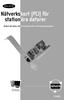 Nätverkskort (PCI) för stationära datorer Anslut din dator till ett nätverk eller ett bredbandsmodem nätverk F5D5000 Innehållsförteckning Introduktion...........................................1 Installera
Nätverkskort (PCI) för stationära datorer Anslut din dator till ett nätverk eller ett bredbandsmodem nätverk F5D5000 Innehållsförteckning Introduktion...........................................1 Installera
5- och 8-portars nätverksswitch (10/100 Mbps)
 5- och 8-portars nätverksswitch (10/100 Mbps) Dela filer och Internet-anslutning nätverk F5D5130-5 F5D5130-8 Innehållsförteckning Introduktion...............................................1 Produktbeskrivning........................................2
5- och 8-portars nätverksswitch (10/100 Mbps) Dela filer och Internet-anslutning nätverk F5D5130-5 F5D5130-8 Innehållsförteckning Introduktion...............................................1 Produktbeskrivning........................................2
Instruktioner för Internetanslutning
 Nov 2003 Instruktioner för Internetanslutning På dessa sidor finner du instruktioner för att få din bredbandsanslutning att fungera. Du behöver inte använda några inloggningsuppgifter utan är hela tiden
Nov 2003 Instruktioner för Internetanslutning På dessa sidor finner du instruktioner för att få din bredbandsanslutning att fungera. Du behöver inte använda några inloggningsuppgifter utan är hela tiden
Installationsguide / Användarmanual
 (Ver. 2.6.0) Installationsguide / Användarmanual Innehåll 1. Välkommen Sid 1 Välkommen som Internet kund hos Seth s Bredband Kontrollera att din Internetlåda innehåller: 2. Anslutningsguide Sid 2 Koppla
(Ver. 2.6.0) Installationsguide / Användarmanual Innehåll 1. Välkommen Sid 1 Välkommen som Internet kund hos Seth s Bredband Kontrollera att din Internetlåda innehåller: 2. Anslutningsguide Sid 2 Koppla
1. Inkoppling till bredbandsnätet
 Sid 1 (19) Innehåll 1. Inkoppling till bredbandsnätet a) Aktiv utrustning CTS 2. Nätverksinställningar för datorer med Windows XP eller 2000 3. Nätverksinställningar för datorer med Windows 95, 98, ME
Sid 1 (19) Innehåll 1. Inkoppling till bredbandsnätet a) Aktiv utrustning CTS 2. Nätverksinställningar för datorer med Windows XP eller 2000 3. Nätverksinställningar för datorer med Windows 95, 98, ME
ÅTVID.NET Startinstruktioner
 ÅTVID.NET Startinstruktioner Dokumentet hjälper dig med nätverksinställningarna i PC:n Sida: 1(9) Innehållsförteckning Detta måste göras först sida 3 Konfiguration Windows 98 sida 3-5 Konfiguration Windows
ÅTVID.NET Startinstruktioner Dokumentet hjälper dig med nätverksinställningarna i PC:n Sida: 1(9) Innehållsförteckning Detta måste göras först sida 3 Konfiguration Windows 98 sida 3-5 Konfiguration Windows
Win95/98 Nätverks Kompendium. av DRIFTGRUPPEN
 Win95/98 Nätverks Kompendium av DRIFTGRUPPEN Sammanfattning Vad håller jag i handen? Detta är en lättförståelig guide till hur man lägger in och ställer in nätverket i Windows 95 och 98 Efter 6 (sex) enkla
Win95/98 Nätverks Kompendium av DRIFTGRUPPEN Sammanfattning Vad håller jag i handen? Detta är en lättförståelig guide till hur man lägger in och ställer in nätverket i Windows 95 och 98 Efter 6 (sex) enkla
Installationsanvisning För dig som har valt fast IP-Adress
 Installationsanvisning För dig som har valt fast IP-Adress Inomhusnod Comega FTTH-TVMC... 2 Inomhusnod Allied Telesyn img616... 4 Inomhusnod CTS HET-3109... 5 Nätverkskort... 6 Kontakter och kablar...
Installationsanvisning För dig som har valt fast IP-Adress Inomhusnod Comega FTTH-TVMC... 2 Inomhusnod Allied Telesyn img616... 4 Inomhusnod CTS HET-3109... 5 Nätverkskort... 6 Kontakter och kablar...
LAN Port: 4 X RJ45 10/100BASE-TX Fast Ethernet med Auto MDI/MDIX. Resetknapp: Återställer enheten till fabriks inställningar
 Denna enhet kan konfigureras genom att använda ett webb program, ex. Internet Explorer 6, Netscape Navigator 6.23. DSL-504T ADSL Router Orientering Användande av annan ström adapter med annan volt/amper
Denna enhet kan konfigureras genom att använda ett webb program, ex. Internet Explorer 6, Netscape Navigator 6.23. DSL-504T ADSL Router Orientering Användande av annan ström adapter med annan volt/amper
SMC Barricade Routers
 SMC Barricade Routers Användarhandbok SMC7004BR V1.0 Gratulerar till din nya SMC Barricade TM. SMC Barricade är en bredbandsrouter som är till för delad Internettillgång, ökad säkerhet och för att nätverksansluta
SMC Barricade Routers Användarhandbok SMC7004BR V1.0 Gratulerar till din nya SMC Barricade TM. SMC Barricade är en bredbandsrouter som är till för delad Internettillgång, ökad säkerhet och för att nätverksansluta
INKOPPLINGSBESKRIVNING KABEL-TV-MODEM
 Sid 1 (19) Innehåll 1. Inkoppling till kabel-tv-nätet a) Med kabel-tv-modem Motorola Surfboard b) Med kabel-tv-modem Scientific Atlanta 2. Nätverksinställningar för datorer med Windows XP eller 2000 3.
Sid 1 (19) Innehåll 1. Inkoppling till kabel-tv-nätet a) Med kabel-tv-modem Motorola Surfboard b) Med kabel-tv-modem Scientific Atlanta 2. Nätverksinställningar för datorer med Windows XP eller 2000 3.
1. Inkoppling till bredbandsnätet
 Sid 1 (23) Innehåll 1. Inkoppling till bredbandsnätet a) Aktiv utrustning CPS 500 b) Aktiv utrustning DRG 58x-serien c) Aktiv utrustning DRG 48x och DRG 46x-serien d) Aktiv utrustning DRG Ease e) Aktiv
Sid 1 (23) Innehåll 1. Inkoppling till bredbandsnätet a) Aktiv utrustning CPS 500 b) Aktiv utrustning DRG 58x-serien c) Aktiv utrustning DRG 48x och DRG 46x-serien d) Aktiv utrustning DRG Ease e) Aktiv
Läs detta innan du sätter igång!
 Läs detta innan du sätter igång! Om du bor i en fastighet som är ansluten till Örebros öppna stadsnät skall du ansluta din dator till bostadens LAN-uttag. Inkopplingen görs med en nätverkskabel från datorns
Läs detta innan du sätter igång! Om du bor i en fastighet som är ansluten till Örebros öppna stadsnät skall du ansluta din dator till bostadens LAN-uttag. Inkopplingen görs med en nätverkskabel från datorns
Windows 2000, Windows XP och Windows Server 2003
 Windows 2000, Windows XP och Windows Server 2003 Det här avsnittet omfattar: "Förberedelser" på sidan 3-15 "Snabbinstallation från cd-skiva" på sidan 3-15 "Andra installationssätt" på sidan 3-16 "Felsökning
Windows 2000, Windows XP och Windows Server 2003 Det här avsnittet omfattar: "Förberedelser" på sidan 3-15 "Snabbinstallation från cd-skiva" på sidan 3-15 "Andra installationssätt" på sidan 3-16 "Felsökning
Installationsanvisning För dig som har dynamisk IP-Adress
 Installationsanvisning För dig som har dynamisk IP-Adress Inomhusnod Comega FTTH-TVMC... 2 Inomhusnod Allied Telesyn img616... 4 Inomhusnod CTS HET-3109... 5 Nätverkskort... 6 Kontakter och kablar... 6
Installationsanvisning För dig som har dynamisk IP-Adress Inomhusnod Comega FTTH-TVMC... 2 Inomhusnod Allied Telesyn img616... 4 Inomhusnod CTS HET-3109... 5 Nätverkskort... 6 Kontakter och kablar... 6
Prestige 660M. Snabbinstallation. Version 1.0
 Prestige 660M Snabbinstallation Version 1.0 1 Det här dokumentet hjälper dig att installera och använda din Prestige 660M. Observera att denna installationsguide endast beskriver installation av modemet
Prestige 660M Snabbinstallation Version 1.0 1 Det här dokumentet hjälper dig att installera och använda din Prestige 660M. Observera att denna installationsguide endast beskriver installation av modemet
Konfigurera Routern manuellt
 Konfigurera Routern manuellt Den här guiden beskriver hur du ställer in din Internetanslutning mot Belkin Routern. Steg 1. Stäng av din dator. Steg 2. Anslut en nätverks kabel till en av portarna märkta
Konfigurera Routern manuellt Den här guiden beskriver hur du ställer in din Internetanslutning mot Belkin Routern. Steg 1. Stäng av din dator. Steg 2. Anslut en nätverks kabel till en av portarna märkta
SkeKraft Bredband Installationsguide
 SkeKraft Bredband Installationsguide SkeKraft Bredband Installationsguide Innan du startar installationen av SkeKraft Bredband bör du kontrollera om din dator har ett nätverkskort installerat. OBS! Har
SkeKraft Bredband Installationsguide SkeKraft Bredband Installationsguide Innan du startar installationen av SkeKraft Bredband bör du kontrollera om din dator har ett nätverkskort installerat. OBS! Har
Installationsanvisningar fiberstream (LAN) Version 1.0
 Installationsanvisningar fiberstream (LAN) Version 1.0 Kundservice LAN: 090-20 80 850 (vardagar 8-18) Felanmälan LAN: 090-20 80 850 (vardagar 8-20, lö & sö 10-16) www.bostream.com Innehålls förteckning
Installationsanvisningar fiberstream (LAN) Version 1.0 Kundservice LAN: 090-20 80 850 (vardagar 8-18) Felanmälan LAN: 090-20 80 850 (vardagar 8-20, lö & sö 10-16) www.bostream.com Innehålls förteckning
Nokia C110/C111 nätverkskort för trådlöst LAN. Installationshandbok
 Nokia C110/C111 nätverkskort för trådlöst LAN Installationshandbok KONFORMITETSDEKLARATION Vi, NOKIA MOBILE PHONES Ltd, tillkännager under vårt ensamma ansvar att produkterna DTN-10 och DTN-11 uppfyller
Nokia C110/C111 nätverkskort för trådlöst LAN Installationshandbok KONFORMITETSDEKLARATION Vi, NOKIA MOBILE PHONES Ltd, tillkännager under vårt ensamma ansvar att produkterna DTN-10 och DTN-11 uppfyller
TRUST USB2 EASY FILE TRANSFER CABLE. Instruktioner för att komma igång 1. Installera drivrutinen (4.2) 2. Anslut kabeln (4.3)
 Instruktioner för att komma igång Kapitel 1. Installera drivrutinen (4.2) 2. Anslut kabeln (4.3)! 3. Överför filer mellan två datorer (6.1) 1 Inledning Den här bruksanvisningen är avsedd för användare
Instruktioner för att komma igång Kapitel 1. Installera drivrutinen (4.2) 2. Anslut kabeln (4.3)! 3. Överför filer mellan två datorer (6.1) 1 Inledning Den här bruksanvisningen är avsedd för användare
BIPAC-711C2 / 710C2. ADSL Modem / Router. Snabbstart Guide
 BIPAC-711C2 / 710C2 ADSL Modem / Router Snabbstart Guide Billion BIPAC-711C2/710C2 ADSL Modem / Router För mer detaljerade instruktioner om konfiguration och användning av denna ADSL Modem/Router, hänvisar
BIPAC-711C2 / 710C2 ADSL Modem / Router Snabbstart Guide Billion BIPAC-711C2/710C2 ADSL Modem / Router För mer detaljerade instruktioner om konfiguration och användning av denna ADSL Modem/Router, hänvisar
Konfigurera Routern manuellt
 Konfigurera Routern manuellt Den här guiden beskriver hur du ställer in din Internetanslutning mot Belkin Routern. Steg 1. Stäng av din Kabel eller ADSL-modem. I det fall det inte finns en på- och avstängningsknapp
Konfigurera Routern manuellt Den här guiden beskriver hur du ställer in din Internetanslutning mot Belkin Routern. Steg 1. Stäng av din Kabel eller ADSL-modem. I det fall det inte finns en på- och avstängningsknapp
Anvisningar för installation och borttagning av skrivardrivrutinerna Windows PostScript och PCL utgåva 8
 Anvisningar för installation och borttagning av skrivardrivrutinerna Windows PostScript och PCL utgåva 8 I den här Viktigt-filen får du anvisningar om hur du installerar drivrutinerna för egen PostScript
Anvisningar för installation och borttagning av skrivardrivrutinerna Windows PostScript och PCL utgåva 8 I den här Viktigt-filen får du anvisningar om hur du installerar drivrutinerna för egen PostScript
KARLSBORGS ENERGI AB INTERNET KABEL-TV INSTALLATIONSHANDBOK REV. 2011.01
 KARLSBORGS ENERGI AB INTERNET KABEL-TV INSTALLATIONSHANDBOK REV. 2011.01 Karlsborgs Energi AB 2 Innehåll 1. ANSLUT KABELMODEMET... 4 2. ANSLUT OCH KONFIGURERA DIN UTRUSTNING... 5 OM DU VILL ANVÄNDA DIN
KARLSBORGS ENERGI AB INTERNET KABEL-TV INSTALLATIONSHANDBOK REV. 2011.01 Karlsborgs Energi AB 2 Innehåll 1. ANSLUT KABELMODEMET... 4 2. ANSLUT OCH KONFIGURERA DIN UTRUSTNING... 5 OM DU VILL ANVÄNDA DIN
DI-624+ AirPlus G+ trådlös 2.4 GHz router
 Denna produkt kan installeras med hjälp av en vanlig webbläsare, t.ex. Internet Explorer 6 eller Netscape Navigator 6.2.3. DI-624+ AirPlus G+ trådlös 2.4 GHz router Innan du börjar 1. Om du har köpt denna
Denna produkt kan installeras med hjälp av en vanlig webbläsare, t.ex. Internet Explorer 6 eller Netscape Navigator 6.2.3. DI-624+ AirPlus G+ trådlös 2.4 GHz router Innan du börjar 1. Om du har köpt denna
snabbmanual för installation av Bredband 60
 snabbmanual för installation av Bredband 60 Startboxen innehåller följande utrustning Modem Splitter Strömadapter Telefonikabel RJ 11 (små kontakter) Nätverkskabel Rak RJ 45 (stora kontakter) Testplugg
snabbmanual för installation av Bredband 60 Startboxen innehåller följande utrustning Modem Splitter Strömadapter Telefonikabel RJ 11 (små kontakter) Nätverkskabel Rak RJ 45 (stora kontakter) Testplugg
Startanvisning för Bornets Internet
 Startanvisning för Bornets Internet Denna guide kommer att hjälpa dig igång med Bornets Internet. Sidan 1 av 41 Innehållsförteckning Titel Sidan Kapitel 1. Introduktion... 3 Kapitel 2. TCP/IP-inställningar
Startanvisning för Bornets Internet Denna guide kommer att hjälpa dig igång med Bornets Internet. Sidan 1 av 41 Innehållsförteckning Titel Sidan Kapitel 1. Introduktion... 3 Kapitel 2. TCP/IP-inställningar
Windows 2000, Windows XP och Windows Server 2003
 Windows 2000, Windows XP och Windows Server 2003 "Förberedelser" på sida 3-14 "Snabbinstallation från CD-skiva" på sida 3-14 "Övriga installationssätt" på sida 3-15 "Felsökning i Windows 2000, Windows
Windows 2000, Windows XP och Windows Server 2003 "Förberedelser" på sida 3-14 "Snabbinstallation från CD-skiva" på sida 3-14 "Övriga installationssätt" på sida 3-15 "Felsökning i Windows 2000, Windows
P-660H Triple Play modem. Snabbinstallation. Version 2.0
 P-660H Triple Play modem Snabbinstallation Version 2.0 1 Det här dokumentet hjälper dig att installera och använda ditt P-660H Triple Play modem. Följande installationsguide beskriver installation av modemet
P-660H Triple Play modem Snabbinstallation Version 2.0 1 Det här dokumentet hjälper dig att installera och använda ditt P-660H Triple Play modem. Följande installationsguide beskriver installation av modemet
Handbok för installation av programvara
 Handbok för installation av programvara Denna handbok beskriver hur du installerar programvaran via en USB- eller nätverksanslutning. Nätverksanslutning är inte tillgängligt för modellerna SP 200/200S/203S/203SF/204SF
Handbok för installation av programvara Denna handbok beskriver hur du installerar programvaran via en USB- eller nätverksanslutning. Nätverksanslutning är inte tillgängligt för modellerna SP 200/200S/203S/203SF/204SF
Prestige 660H 3Play modem. Snabbinstallation Version 1.0. BOK_P660H_3play_modem.indd :19:14
 Prestige 660H 3Play modem Snabbinstallation Version 1.0 BOK_P660H_3play_modem.indd 1 2004-10-13 15:19:14 1 Det här dokumentet hjälper dig att installera och använda din Prestige 660H 3Play modem. Observera
Prestige 660H 3Play modem Snabbinstallation Version 1.0 BOK_P660H_3play_modem.indd 1 2004-10-13 15:19:14 1 Det här dokumentet hjälper dig att installera och använda din Prestige 660H 3Play modem. Observera
TW100-S4W1CA. Bredbandsrouter (med 4-ports switch) (vers. E) Snabbinstallationsguide
 TW100-S4W1CA Bredbandsrouter (med 4-ports switch) (vers. E) Snabbinstallationsguide QIG-SS07232003 STEG 1: ANSLUTA ENHETERNA Figur 1 ** Slå på DSL/Kabelmodemet. 1-1. Anslut strömkabeln till routern och
TW100-S4W1CA Bredbandsrouter (med 4-ports switch) (vers. E) Snabbinstallationsguide QIG-SS07232003 STEG 1: ANSLUTA ENHETERNA Figur 1 ** Slå på DSL/Kabelmodemet. 1-1. Anslut strömkabeln till routern och
Konfigurera Xenta från Babs
 Konfigurera Xenta från Babs Nedan följer en instruktion hur du konfigurerar din nya Xenta terminal från Babs PayLink med JobOffice Kassa. Om du känner dig osäker på det här, kontakta någon lokal data-
Konfigurera Xenta från Babs Nedan följer en instruktion hur du konfigurerar din nya Xenta terminal från Babs PayLink med JobOffice Kassa. Om du känner dig osäker på det här, kontakta någon lokal data-
Inlämningsuppgift 11e Nätvärksskrivare
 DATORTEKNIK 1A Nätverksskrivare Inlämningsuppgift 11e Nätvärksskrivare Namn: Datum: Här ska du: Installera skrivare i nätverket. Du behöver ha tillgång till följande: Minst två datorer Switch TP-kablar
DATORTEKNIK 1A Nätverksskrivare Inlämningsuppgift 11e Nätvärksskrivare Namn: Datum: Här ska du: Installera skrivare i nätverket. Du behöver ha tillgång till följande: Minst två datorer Switch TP-kablar
Installera Windows Custom PostScript- eller PCL-skrivardrivrutin
 Installera Windows Custom PostScript- eller PCL-skrivardrivrutin I den här Viktigt-filen får du anvisningar om hur du installerar den Custom PostScript- eller PCLskrivardrivrutinen i Windows-system. Med
Installera Windows Custom PostScript- eller PCL-skrivardrivrutin I den här Viktigt-filen får du anvisningar om hur du installerar den Custom PostScript- eller PCLskrivardrivrutinen i Windows-system. Med
Så här kopplar Du in din dator. Läs detta först
 1 Så här kopplar Du in din dator Läs detta först Vi rekommenderar att Du börjar med att läsa igenom denna sida så Du ser vilka moment som ingår och vilka förberedelser Du behöver göra. Följ dessa punkter
1 Så här kopplar Du in din dator Läs detta först Vi rekommenderar att Du börjar med att läsa igenom denna sida så Du ser vilka moment som ingår och vilka förberedelser Du behöver göra. Följ dessa punkter
Windows NT 4.x. Förberedelser. Snabbinstallation från cd-skiva. Phaser 4500 laserskrivare
 Windows NT 4.x Det här avsnittet omfattar: "Förberedelser" på sidan 3-21 "Snabbinstallation från cd-skiva" på sidan 3-21 "Andra installationsmetoder" på sidan 3-22 "Felsökning i Windows NT 4.x (TCP/IP)"
Windows NT 4.x Det här avsnittet omfattar: "Förberedelser" på sidan 3-21 "Snabbinstallation från cd-skiva" på sidan 3-21 "Andra installationsmetoder" på sidan 3-22 "Felsökning i Windows NT 4.x (TCP/IP)"
snabbmanual för installation av trådlöst bredband och telefoni
 snabbmanual för installation av trådlöst bredband och telefoni STARTBOXEN INNEHÅLLER FÖLJANDE UTRUSTNING Trådlös gateway Två nätverkskablar Två telefonkablar Strömadapter Mellanpropp Testplugg Bredbandsbolaget
snabbmanual för installation av trådlöst bredband och telefoni STARTBOXEN INNEHÅLLER FÖLJANDE UTRUSTNING Trådlös gateway Två nätverkskablar Två telefonkablar Strömadapter Mellanpropp Testplugg Bredbandsbolaget
Handbok för installation av programvara
 Handbok för installation av programvara Denna handbok beskriver hur du installerar programvaran via en USB- eller nätverksanslutning. Nätverksanslutning är inte tillgängligt för modellerna SP 200/200S/203S/203SF/204SF
Handbok för installation av programvara Denna handbok beskriver hur du installerar programvaran via en USB- eller nätverksanslutning. Nätverksanslutning är inte tillgängligt för modellerna SP 200/200S/203S/203SF/204SF
bredband Bredbandsbolaget Kundservice: 0770-777 000
 Snabbmanual för installation av bredband och telefoni Den här guiden visar dig hur du installerarr bredband och telefoni med modemet Zyxel 2812. Startboxen innehåller följande utrustning Bredbandsbolaget
Snabbmanual för installation av bredband och telefoni Den här guiden visar dig hur du installerarr bredband och telefoni med modemet Zyxel 2812. Startboxen innehåller följande utrustning Bredbandsbolaget
FIBER INSTALLATIONSHANDBOK VERSION 1.0. Felanmälan och support nås på 0502-60 65 90. Alla dagar 08:00-22:00
 FIBER INSTALLATIONSHANDBOK VERSION 1.0 Felanmälan och support nås på 0502-60 65 90 Alla dagar 08:00-22:00 1. ANSLUT OCH KONFIGURERA DIN UTRUSTNING Er anslutning är klar först när den gröna lampan på Fiberkonverten
FIBER INSTALLATIONSHANDBOK VERSION 1.0 Felanmälan och support nås på 0502-60 65 90 Alla dagar 08:00-22:00 1. ANSLUT OCH KONFIGURERA DIN UTRUSTNING Er anslutning är klar först när den gröna lampan på Fiberkonverten
INSTALLATIONSANVISNING BREDBAND
 INSTALLATIONSANVISNING BREDBAND INSTALLATIONSANVISNING FÖR DIG SOM HAR DYNAMISK IP-ADRESS INOMHUSNOD CTS HES-3109... 3 BRA ATT TÄNKA PÅ!... 4 WINDOWS 7... 5 WINDOWS VISTA... 8 WINDOWS XP... 11 WINDOWS
INSTALLATIONSANVISNING BREDBAND INSTALLATIONSANVISNING FÖR DIG SOM HAR DYNAMISK IP-ADRESS INOMHUSNOD CTS HES-3109... 3 BRA ATT TÄNKA PÅ!... 4 WINDOWS 7... 5 WINDOWS VISTA... 8 WINDOWS XP... 11 WINDOWS
och printerserver Cd-rom (med manual och garanti) Ethernetkabel (CAT5 UTP/rak kabel) 5V strömadapter
 Denna produkt kan installeras med hjälp av en vanlig webbläsare, t.ex. Internet Explorer 6 eller Netscape Navigator 6.2.3. Innan du börjar DI-824VUP+ 1. Tack för att du köpt denna router för att dela din
Denna produkt kan installeras med hjälp av en vanlig webbläsare, t.ex. Internet Explorer 6 eller Netscape Navigator 6.2.3. Innan du börjar DI-824VUP+ 1. Tack för att du köpt denna router för att dela din
Förpackningens innehåll. Ordlista. Powerline Adapter
 Powerline Adapter OBS! Utsätt inte Powerline Adapter för extrema temperaturer. Placera inte enheten i direkt solljus eller i närheten av värmeelement. Använd inte Powerline Adapter i extremt fuktiga eller
Powerline Adapter OBS! Utsätt inte Powerline Adapter för extrema temperaturer. Placera inte enheten i direkt solljus eller i närheten av värmeelement. Använd inte Powerline Adapter i extremt fuktiga eller
snabbmanual för installation av bredband och telefoni
 snabbmanual för installation av bredband och telefoni Startboxen innehåller följande utrustning Nätverkskablar Modem Strömadapter Testplugg Splitter Antenner Väggfäste Bredbandsbolaget Kundservice: 0770-777
snabbmanual för installation av bredband och telefoni Startboxen innehåller följande utrustning Nätverkskablar Modem Strömadapter Testplugg Splitter Antenner Väggfäste Bredbandsbolaget Kundservice: 0770-777
mobile PhoneTools Användarhandbok
 mobile PhoneTools Användarhandbok Innehåll Systemkrav...2 Innan du installerar...3 Installera mobile PhoneTools...4 Installation och konfigurering av mobiltelefonen...5 Onlineregistrering...7 Avinstallera
mobile PhoneTools Användarhandbok Innehåll Systemkrav...2 Innan du installerar...3 Installera mobile PhoneTools...4 Installation och konfigurering av mobiltelefonen...5 Onlineregistrering...7 Avinstallera
snabbmanual för installation av trådlöst bredband och telefoni
 snabbmanual för installation av trådlöst bredband och telefoni STARTBOXEN INNEHÅLLER FÖLJANDE UTRUSTNING Modem Två nätverkskablar Strömadapter Splitter Testplugg Bredbandsbolaget Kundservice: 0770-777
snabbmanual för installation av trådlöst bredband och telefoni STARTBOXEN INNEHÅLLER FÖLJANDE UTRUSTNING Modem Två nätverkskablar Strömadapter Splitter Testplugg Bredbandsbolaget Kundservice: 0770-777
Förpackningens innehåll. Ordlista. Powerline Adapter
 Powerline Adapter OBS! Utsätt inte Powerline Adapter för extrema temperaturer. Placera inte enheten i direkt solljus eller i närheten av värmeelement. Använd inte Powerline Adapter i extremt fuktiga eller
Powerline Adapter OBS! Utsätt inte Powerline Adapter för extrema temperaturer. Placera inte enheten i direkt solljus eller i närheten av värmeelement. Använd inte Powerline Adapter i extremt fuktiga eller
Snabbinstallationsguide för anslutningskabel CA-42
 Snabbinstallationsguide för anslutningskabel CA-42 9234594 Upplaga 2 Nokia, Nokia Connecting People och Pop-Port är registrerade varumärken som tillhör Nokia Corporation. Copyright 2005 Nokia. Alla rättigheter
Snabbinstallationsguide för anslutningskabel CA-42 9234594 Upplaga 2 Nokia, Nokia Connecting People och Pop-Port är registrerade varumärken som tillhör Nokia Corporation. Copyright 2005 Nokia. Alla rättigheter
KARLSBORGS ENERGI AB ADSL INSTALLATIONSHANDBOK REV. 2010.05
 KARLSBORGS ENERGI AB ADSL INSTALLATIONSHANDBOK REV. 2010.05 Karlsborgs Energi AB 2 Innehåll 1. LOKALISERA FÖRSTA TELEFONJACKET... 4 2. ANSLUT DITT MODEM... 4 3. ANSLUT OCH KONFIGURERA DIN UTRUSTNING...
KARLSBORGS ENERGI AB ADSL INSTALLATIONSHANDBOK REV. 2010.05 Karlsborgs Energi AB 2 Innehåll 1. LOKALISERA FÖRSTA TELEFONJACKET... 4 2. ANSLUT DITT MODEM... 4 3. ANSLUT OCH KONFIGURERA DIN UTRUSTNING...
COAX INSTALLATIONSHANDBOK VERSION 1.0. Felanmälan och support nås på 0502-60 65 90. Alla dagar 08:00-22:00
 COAX INSTALLATIONSHANDBOK VERSION 1.0 Felanmälan och support nås på 0502-60 65 90 Alla dagar 08:00-22:00 1. ANSLUT OCH KONFIGURERA DIN UTRUSTNING Alt. 1. OM DU ANSLUTER EN DATOR 1. Anslut den medföljande
COAX INSTALLATIONSHANDBOK VERSION 1.0 Felanmälan och support nås på 0502-60 65 90 Alla dagar 08:00-22:00 1. ANSLUT OCH KONFIGURERA DIN UTRUSTNING Alt. 1. OM DU ANSLUTER EN DATOR 1. Anslut den medföljande
LASERJET ENTERPRISE M4555 MFP-SERIEN. Installationsguide för programvara
 LASERJET ENTERPRISE M4555 MFP-SERIEN Installationsguide för programvara HP LaserJet Enterprise M4555 MFP Series Installationsguide för programvara Upphovsrätt och licens 2011 Hewlett-Packard Development
LASERJET ENTERPRISE M4555 MFP-SERIEN Installationsguide för programvara HP LaserJet Enterprise M4555 MFP Series Installationsguide för programvara Upphovsrätt och licens 2011 Hewlett-Packard Development
Windows NT 4.x. Förberedelser. Snabbinstallation från cd-skiva. Phaser 6250 färglaserskrivare
 Windows NT 4.x Det här avsnittet omfattar: Förberedelser på sidan 3-21 Snabbinstallation från cd-skiva på sidan 3-21 Andra installationsmetoder på sidan 3-22 Felsökning i Windows NT 4.x (TCP/IP) på sidan
Windows NT 4.x Det här avsnittet omfattar: Förberedelser på sidan 3-21 Snabbinstallation från cd-skiva på sidan 3-21 Andra installationsmetoder på sidan 3-22 Felsökning i Windows NT 4.x (TCP/IP) på sidan
Installationsanvisning ADSLmodem: SpeedTouch 546v6. Bredband ADSL. Hitta första telefonjacket
 Installationsanvisning ADSLmodem: SpeedTouch 546v6 Bredband ADSL Hitta första telefonjacket Börja alltid med att läsa den lilla foldern SpeedTouch Anvisning hitta första jacket. Följ anvisningarna noga
Installationsanvisning ADSLmodem: SpeedTouch 546v6 Bredband ADSL Hitta första telefonjacket Börja alltid med att läsa den lilla foldern SpeedTouch Anvisning hitta första jacket. Följ anvisningarna noga
Handbok för nätverk. För säker och korrekt användning, läs igenom säkerhetsinformationen i "Handbok för kopiator" innan du använder maskinen.
 Handbok för nätverk För säker och korrekt användning, läs igenom säkerhetsinformationen i "Handbok för kopiator" innan du använder maskinen. Inledning Den här handboken innehåller instruktioner om maskinens
Handbok för nätverk För säker och korrekt användning, läs igenom säkerhetsinformationen i "Handbok för kopiator" innan du använder maskinen. Inledning Den här handboken innehåller instruktioner om maskinens
GIVETVIS. SKA DU HA INTERNET I DIN LÄGENHET! En guide till hur du installerar internet i ditt nya hem.
 GIVETVIS SKA DU HA INTERNET I DIN LÄGENHET! En guide till hur du installerar internet i ditt nya hem. INTERNET EN SJÄLVKLARHET Internet är en standard i våra lägenheter, precis som vatten, el och värme.
GIVETVIS SKA DU HA INTERNET I DIN LÄGENHET! En guide till hur du installerar internet i ditt nya hem. INTERNET EN SJÄLVKLARHET Internet är en standard i våra lägenheter, precis som vatten, el och värme.
Installationsanvisning. ADSLmodem: SpeedTouch 780WL. Bredband ADSL
 Installationsanvisning ADSLmodem: SpeedTouch 780WL Bredband ADSL Hitta första telefonjacket Börja alltid med att läsa den lilla foldern SpeedTouch Anvisning hitta första jacket. Följ anvisningarna noga
Installationsanvisning ADSLmodem: SpeedTouch 780WL Bredband ADSL Hitta första telefonjacket Börja alltid med att läsa den lilla foldern SpeedTouch Anvisning hitta första jacket. Följ anvisningarna noga
För att kunna kommunicera i bredbandsnätet krävs följande:
 Inkopplingsbeskrivning aktiv utrustning Innehåll 1.Inkoppling till bredbandsnät 2.Inkoppling till aktiv utrustning (modell CTS) 3.Datorinställningar 3.1.Manuell konfiguration i Windows Vista 3.2.Manuell
Inkopplingsbeskrivning aktiv utrustning Innehåll 1.Inkoppling till bredbandsnät 2.Inkoppling till aktiv utrustning (modell CTS) 3.Datorinställningar 3.1.Manuell konfiguration i Windows Vista 3.2.Manuell
4 Installation av drivrutiner
 1 Introduktion Gratulerar till inköpet av Trust 100MB Speedshare PCI Card. PCI-kortet Trust 100MB Speedshare kopplar upp din dator till en LAN- eller/och bredbandsuppkoppling mot Internet. 2 Säkerhet Var
1 Introduktion Gratulerar till inköpet av Trust 100MB Speedshare PCI Card. PCI-kortet Trust 100MB Speedshare kopplar upp din dator till en LAN- eller/och bredbandsuppkoppling mot Internet. 2 Säkerhet Var
Trådlöst nätverkskort för bärbara datorer Trådlöst nätverkskort för stationära datorer
 Trådlöst nätverkskort för bärbara datorer Trådlöst nätverkskort för stationära datorer Användarhandbok F5D6020 F5D6000 Innehållsförteckning Introduktion...................................................1
Trådlöst nätverkskort för bärbara datorer Trådlöst nätverkskort för stationära datorer Användarhandbok F5D6020 F5D6000 Innehållsförteckning Introduktion...................................................1
Svensk version. Installation av Windows XP och Vista. LW311 Sweex trådlösa LAN Cardbus-adapter 300 Mbps
 LW311 Sweex trådlösa LAN Cardbus-adapter 300 Mbps Utsätt inte Sweex trådlösa LAN Cardbus-adapter 300 Mbps för extrema temperaturer. Placera inte enheten i direkt solljus eller nära värmekällor. Använd
LW311 Sweex trådlösa LAN Cardbus-adapter 300 Mbps Utsätt inte Sweex trådlösa LAN Cardbus-adapter 300 Mbps för extrema temperaturer. Placera inte enheten i direkt solljus eller nära värmekällor. Använd
För att kunna kommunicera i kabel-tv-nätet krävs följande:
 Inkopplingsbeskrivning kabel-tv-modem Innehåll 1.Inkoppling till kabel-tv-nätet 2.Koppla in kabel-tv-modem 2.1 Cisco EPC 3010 2.2 Scientific Atlanta 2.3 Motorola Surfboard 3.Datorinställningar 3.1.Manuell
Inkopplingsbeskrivning kabel-tv-modem Innehåll 1.Inkoppling till kabel-tv-nätet 2.Koppla in kabel-tv-modem 2.1 Cisco EPC 3010 2.2 Scientific Atlanta 2.3 Motorola Surfboard 3.Datorinställningar 3.1.Manuell
LC000070 Sweex trådlös bredbandsrouter 11g
 LC000070 Sweex trådlös bredbandsrouter 11g Inledning Tack för att du har valt en Sweex trådlös bredbandsrouter 11g. Med den här routern kan du snabbt och enkelt skapa ett trådlöst nätverk. Dessutom är
LC000070 Sweex trådlös bredbandsrouter 11g Inledning Tack för att du har valt en Sweex trådlös bredbandsrouter 11g. Med den här routern kan du snabbt och enkelt skapa ett trådlöst nätverk. Dessutom är
SNABBGUIDE FÖR MODEM OPTIONS FOR NOKIA 7650
 SNABBGUIDE FÖR MODEM OPTIONS FOR NOKIA 7650 Copyright 2002 Nokia. Alla rättigheter förbehållna 9354489 Issue 2 Innehåll 1. INLEDNING...1 2. INSTALLERA MODEM OPTIONS FOR NOKIA 7650...1 3. ANVÄNDA TELEFONEN
SNABBGUIDE FÖR MODEM OPTIONS FOR NOKIA 7650 Copyright 2002 Nokia. Alla rättigheter förbehållna 9354489 Issue 2 Innehåll 1. INLEDNING...1 2. INSTALLERA MODEM OPTIONS FOR NOKIA 7650...1 3. ANVÄNDA TELEFONEN
Innehållsförteckning GavleNet Silver
 1 Innehållsförteckning GavleNet Silver Snabbinstruktion 2 Innan du sätter i gång Inledning 3 Installera höghastighetsmodemet Inställningar i Internet Explorer 3 Inställningar i Windows XP 4 Inställningar
1 Innehållsförteckning GavleNet Silver Snabbinstruktion 2 Innan du sätter i gång Inledning 3 Installera höghastighetsmodemet Inställningar i Internet Explorer 3 Inställningar i Windows XP 4 Inställningar
OBS! FÖRSÖK INTE INSTALLERA PROGRAMVARAN INNAN DU HAR LÄST DET HÄR DOKUMENTET.
 INSITE INSTALLATIONSBULLETIN Sid 2: Installera INSITE Sid 7: Ta bort INSITE OBS! FÖRSÖK INTE INSTALLERA PROGRAMVARAN INNAN DU HAR LÄST DET HÄR DOKUMENTET. OM PROGRAMVARAN INSTALLERAS ELLER ANVÄNDS PÅ FELAKTIGT
INSITE INSTALLATIONSBULLETIN Sid 2: Installera INSITE Sid 7: Ta bort INSITE OBS! FÖRSÖK INTE INSTALLERA PROGRAMVARAN INNAN DU HAR LÄST DET HÄR DOKUMENTET. OM PROGRAMVARAN INSTALLERAS ELLER ANVÄNDS PÅ FELAKTIGT
Fråga: Hur ställer jag in min router utan att använda CD skivan? Svar: Du kan ställa in din router manuellt genom att följa stegen nedan.
 Fråga: Hur ställer jag in min router utan att använda CD skivan? Svar: Du kan ställa in din router manuellt genom att följa stegen nedan. Produkter som täcks in av denna guide : De flesta routrar i DIR
Fråga: Hur ställer jag in min router utan att använda CD skivan? Svar: Du kan ställa in din router manuellt genom att följa stegen nedan. Produkter som täcks in av denna guide : De flesta routrar i DIR
Anslutningar och Internet Protocol (TCP/IP)
 Anslutningar och Internet Protocol (TCP/IP) "Översikt över nätverksanslutning och konfiguration" på sida 3-2 "Välja anslutningsmetod" på sida 3-3 "Ansluta via Ethernet (rekommenderas)" på sida 3-3 "Ansluta
Anslutningar och Internet Protocol (TCP/IP) "Översikt över nätverksanslutning och konfiguration" på sida 3-2 "Välja anslutningsmetod" på sida 3-3 "Ansluta via Ethernet (rekommenderas)" på sida 3-3 "Ansluta
SNABBGUIDE. Så installerar du ADSL-modemet
 SNABBGUIDE Så installerar du ADSL-modemet 1 SNABBGUIDE FÖR INSTALLATION Välkommen som ADSL-kund hos Glocalnet! Du har nu fått ditt startpaket och med dessa instruktioner vill vi hjälpa dig att komma igång
SNABBGUIDE Så installerar du ADSL-modemet 1 SNABBGUIDE FÖR INSTALLATION Välkommen som ADSL-kund hos Glocalnet! Du har nu fått ditt startpaket och med dessa instruktioner vill vi hjälpa dig att komma igång
BIPAC-7100S / 7100 ADSL Modem/Router
 BIPAC-7100S / 7100 ADSL Modem/Router Snabbstartsguide Snabbstartsguide För mer detaljerade anvisningar om inställning och användning av en (Trådlös) ADSL Firewall Router, v.g. konsultera on-line-handboken.
BIPAC-7100S / 7100 ADSL Modem/Router Snabbstartsguide Snabbstartsguide För mer detaljerade anvisningar om inställning och användning av en (Trådlös) ADSL Firewall Router, v.g. konsultera on-line-handboken.
KARLSBORGS ENERGI AB FIBER INSTALLATIONSHANDBOK REV. 2009.01
 KARLSBORGS ENERGI AB FIBER INSTALLATIONSHANDBOK REV. 2009.01 Karlsborgs Energi AB 2 Innehåll 1. KONTROLLERA DIN ANSLUTNING... 4 2. SÅ HÄR ANSLUTER DU DIN DATOR... 4 3. KONFIGURERA DIN PC FÖR INTERNET...
KARLSBORGS ENERGI AB FIBER INSTALLATIONSHANDBOK REV. 2009.01 Karlsborgs Energi AB 2 Innehåll 1. KONTROLLERA DIN ANSLUTNING... 4 2. SÅ HÄR ANSLUTER DU DIN DATOR... 4 3. KONFIGURERA DIN PC FÖR INTERNET...
Windows 98 och Windows Me
 Det här avsnittet omfattar: "Förberedelser" på sidan 3-30 "Snabbinstallation från cd skiva" på sidan 3-31 "Andra installationsmetoder" på sidan 3-31 "Felsökning i " på sidan 3-33 Förberedelser 1. Kontrollera
Det här avsnittet omfattar: "Förberedelser" på sidan 3-30 "Snabbinstallation från cd skiva" på sidan 3-31 "Andra installationsmetoder" på sidan 3-31 "Felsökning i " på sidan 3-33 Förberedelser 1. Kontrollera
LW313 Sweex Wireless 300N Adapter USB
 LW313 Sweex Wireless 300N Adapter USB OBS! Utsätt inte Sweex Wireless 300N Adapter USB för extrema temperaturer. Placera inte enheten i direkt solljus eller i närheten av värmeelement. Använd inte Sweex
LW313 Sweex Wireless 300N Adapter USB OBS! Utsätt inte Sweex Wireless 300N Adapter USB för extrema temperaturer. Placera inte enheten i direkt solljus eller i närheten av värmeelement. Använd inte Sweex
GIVETVIS. SKA DU HA INTERNET I DIN LÄGENHET! En guide till hur du installerar internet i ditt nya hem.
 GIVETVIS SKA DU HA INTERNET I DIN LÄGENHET! En guide till hur du installerar internet i ditt nya hem. INTERNET EN SJÄLVKLARHET Internet är en standard i våra lägenheter, precis som vatten, el och värme.
GIVETVIS SKA DU HA INTERNET I DIN LÄGENHET! En guide till hur du installerar internet i ditt nya hem. INTERNET EN SJÄLVKLARHET Internet är en standard i våra lägenheter, precis som vatten, el och värme.
Stiftelsen MHS-Bostäder Instruktioner och felsökningsguide för Internetanslutning
 Stiftelsen MHS-Bostäder Instruktioner och felsökningsguide för Internetanslutning VANLIGA FRÅGOR 1 NÄTVERKSINSTÄLLNINGAR, WINDOWS 2000/XP 2 Hastighet/duplex-inställningar för nätverkskort 3 Inställningar
Stiftelsen MHS-Bostäder Instruktioner och felsökningsguide för Internetanslutning VANLIGA FRÅGOR 1 NÄTVERKSINSTÄLLNINGAR, WINDOWS 2000/XP 2 Hastighet/duplex-inställningar för nätverkskort 3 Inställningar
Windows 98 och Windows Me
 Windows 98 och Windows Me "Förberedelser" på sida 3-25 "Snabbinstallation från CD-skiva" på sida 3-26 "Övriga installationssätt" på sida 3-26 "Felsökning i Windows 98 och Windows Me" på sida 3-28 "dokument
Windows 98 och Windows Me "Förberedelser" på sida 3-25 "Snabbinstallation från CD-skiva" på sida 3-26 "Övriga installationssätt" på sida 3-26 "Felsökning i Windows 98 och Windows Me" på sida 3-28 "dokument
Installation och setup av Net-controller AXCARD DS-202
 Installation och setup av Net-controller AXCARD DS-202 Setup av Net-Controller DS202 Installation av programvara Stoppa in Axbase CD n i din CD-spelare. När skivan startat installationsprogrammet klickar
Installation och setup av Net-controller AXCARD DS-202 Setup av Net-Controller DS202 Installation av programvara Stoppa in Axbase CD n i din CD-spelare. När skivan startat installationsprogrammet klickar
DI-784 11a/11g Dualband 108Mbps trådlös router
 Denna produkt kan installeras med hjälp av en vanlig webbläsare, t.ex. Internet Explorer 6 eller Netscape Navigator 6.2.3. Innan du börjar DI-784 11a/11g Dualband 108Mbps trådlös router 1. Tack för att
Denna produkt kan installeras med hjälp av en vanlig webbläsare, t.ex. Internet Explorer 6 eller Netscape Navigator 6.2.3. Innan du börjar DI-784 11a/11g Dualband 108Mbps trådlös router 1. Tack för att
ELMIA WLAN (INTERNET)
 ELMIA WLAN (INTERNET) Elmia WLAN är trådlös High Speed Internet Access på Elmias mässanläggning som drivs av Elmia AB. Elmia AB, Box 6066, SE-550 06 JÖNKÖPING, Sverige VILLKOR OCH REKOMMENDATIONER Som
ELMIA WLAN (INTERNET) Elmia WLAN är trådlös High Speed Internet Access på Elmias mässanläggning som drivs av Elmia AB. Elmia AB, Box 6066, SE-550 06 JÖNKÖPING, Sverige VILLKOR OCH REKOMMENDATIONER Som
Din manual HP COMPAQ DX7300 MICROTOWER PC
 Du kan läsa rekommendationerna i instruktionsboken, den tekniska specifikationen eller installationsanvisningarna för HP COMPAQ DX7300 MICROTOWER PC. Du hittar svar på alla dina frågor i HP COMPAQ DX7300
Du kan läsa rekommendationerna i instruktionsboken, den tekniska specifikationen eller installationsanvisningarna för HP COMPAQ DX7300 MICROTOWER PC. Du hittar svar på alla dina frågor i HP COMPAQ DX7300
Sharpdesk V3.3. Installationsguide Version 3.3.03
 Sharpdesk V3.3 Installationsguide Version 3.3.03 Upphovsrätt 2000-2009 av SHARP CORPORATION. Eftertryck förbjudet. Reproduktion, adaptation eller översättning utan föregående skriftligt tillstånd är förbjudet,
Sharpdesk V3.3 Installationsguide Version 3.3.03 Upphovsrätt 2000-2009 av SHARP CORPORATION. Eftertryck förbjudet. Reproduktion, adaptation eller översättning utan föregående skriftligt tillstånd är förbjudet,
BIPAC-7402 / 7402W (Trådlös) ADSL VPN Firewall Router med 3DES-accelerator Snabbstartsguide
 BIPAC-7402 / 7402W (Trådlös) ADSL VPN Firewall Router med 3DES-accelerator Snabbstartsguide Billion BIPAC-7402 / 7402W (Trådlös) ADSL VPN Firewall Router med 3DES-accelerator För mer detaljerade anvisningar
BIPAC-7402 / 7402W (Trådlös) ADSL VPN Firewall Router med 3DES-accelerator Snabbstartsguide Billion BIPAC-7402 / 7402W (Trådlös) ADSL VPN Firewall Router med 3DES-accelerator För mer detaljerade anvisningar
Så enkelt gör du ett eget nätverk hemma
 Så enkelt gör du ett eget nätverk hemma Av Martin Appel Tips och skolor Använd samma internetuppkoppling och nå dina filer överallt. Med ett hemmanätverk kan du som har flera datorer utnyttja kraften maximalt.
Så enkelt gör du ett eget nätverk hemma Av Martin Appel Tips och skolor Använd samma internetuppkoppling och nå dina filer överallt. Med ett hemmanätverk kan du som har flera datorer utnyttja kraften maximalt.
PUNKT TILL PUNKT-ANSLUTNING. Version 10/10. Att ansluta en PC till Controller 1
 PUNKT TILL PUNKT-ANSLUTNING Version 10/10 Att ansluta en PC till Controller 1 INNEHÅLLSFÖRTECKNING 1 INTRODUKTION...3 1.1 NÄTVERK MED EN ROUTER...3 1.2 PUNKT TILL PUNKT-ANSLUTNING MELLAN SH-CONTROLLER
PUNKT TILL PUNKT-ANSLUTNING Version 10/10 Att ansluta en PC till Controller 1 INNEHÅLLSFÖRTECKNING 1 INTRODUKTION...3 1.1 NÄTVERK MED EN ROUTER...3 1.2 PUNKT TILL PUNKT-ANSLUTNING MELLAN SH-CONTROLLER
Ethernet-anslutning. För mer information om skrivarens Ethernet-funktion klickar du på avsnittet nedan: Ethernet-lampor. nätverkskonfigurationssida
 Ethernet innehållsförteckning Ethernet-anslutning Med hjälp av skrivarens inbyggda Ethernet-funktion kan du ansluta skrivaren direkt till ett Ethernet-nätverk utan hjälp från en extern skrivarserver. För
Ethernet innehållsförteckning Ethernet-anslutning Med hjälp av skrivarens inbyggda Ethernet-funktion kan du ansluta skrivaren direkt till ett Ethernet-nätverk utan hjälp från en extern skrivarserver. För
Windows 2000/XP-nätverk
 Phaser 4400 laserskrivare I det här avsnittet får du stegvisa instruktioner om installation och felsökning för Windows 2000/XP: Förberedelser se sida 23. Snabbinstallation från cd-romskiva se sida 23.
Phaser 4400 laserskrivare I det här avsnittet får du stegvisa instruktioner om installation och felsökning för Windows 2000/XP: Förberedelser se sida 23. Snabbinstallation från cd-romskiva se sida 23.
DI-604 Express EtherNetwork bredbandsrouter
 Denna produkt kan installeras med en vanlig, modern webbläsare t.ex. Internet Explorer 5.x och Netscape Navigator,4.x eller nyare.. DI-604 Express EtherNetwork bredbandsrouter Innan du börjar 1. Om du
Denna produkt kan installeras med en vanlig, modern webbläsare t.ex. Internet Explorer 5.x och Netscape Navigator,4.x eller nyare.. DI-604 Express EtherNetwork bredbandsrouter Innan du börjar 1. Om du
4 Installation av drivrutiner
 1 Introduktion Gratulerar till inköpet av Trust 100MB Speedshare USB adapter. USB-adaptern Trust 100MB Speedshare är lätt att installera utan att du behöver öppna din dator, använder ström från datorn
1 Introduktion Gratulerar till inköpet av Trust 100MB Speedshare USB adapter. USB-adaptern Trust 100MB Speedshare är lätt att installera utan att du behöver öppna din dator, använder ström från datorn
BIPAC 7402G g ADSL VPN Firewall Router. Snabbstartsguide
 BIPAC 7402G 802.11g ADSL VPN Firewall Router Billion BIPAC 7402G 802.11g ADSL VPN Firewall Router För mer detaljerade anvisningar om inställning och användning av en 802.11g ADSL VPN Firewall Router, v.g.
BIPAC 7402G 802.11g ADSL VPN Firewall Router Billion BIPAC 7402G 802.11g ADSL VPN Firewall Router För mer detaljerade anvisningar om inställning och användning av en 802.11g ADSL VPN Firewall Router, v.g.
Svensk version. Inledning. Installation av Windows XP och Vista. LW056V2 Sweex trådlös LAN cardbus-adapter 54 Mbps
 LW056V2 Sweex trådlös LAN cardbus-adapter 54 Mbps Inledning Utsätt inte Sweex trådlösa LAN cardbus-adapter 54 Mbps för extrema temperaturer. Placera inte enheten i direkt solljus eller nära värmekällor.
LW056V2 Sweex trådlös LAN cardbus-adapter 54 Mbps Inledning Utsätt inte Sweex trådlösa LAN cardbus-adapter 54 Mbps för extrema temperaturer. Placera inte enheten i direkt solljus eller nära värmekällor.
Svensk version. Introduktion. Lådans innehåll. Specifikationer. PU052 Sweex 2 Port USB 2.0 & 2 Port FireWire PC Card
 PU052 Sweex 2 Port USB 2.0 & 2 Port FireWire PC Card Introduktion Först och främst tackar vi till ditt köp av detta Sweex 2 Port USB 2.0 & 2 Port FireWire PC Card. Med detta kort kan du enkelt lägga till
PU052 Sweex 2 Port USB 2.0 & 2 Port FireWire PC Card Introduktion Först och främst tackar vi till ditt köp av detta Sweex 2 Port USB 2.0 & 2 Port FireWire PC Card. Med detta kort kan du enkelt lägga till
Benga s tekniska hörna. Så skapar du ett Vista-nätverk. 2008-03-18 16:16 - PC för Alla
 2008-03-18 16:16 - PC för Alla Benga s tekniska hörna Så skapar du ett Vista-nätverk Av Martin Appe Ett hemmanätverk behöver varken vara komplicerat eller dyrt. Har du datorn kopplad till en router är
2008-03-18 16:16 - PC för Alla Benga s tekniska hörna Så skapar du ett Vista-nätverk Av Martin Appe Ett hemmanätverk behöver varken vara komplicerat eller dyrt. Har du datorn kopplad till en router är
Benga s IT-hörna. Så enkelt gör du ett eget nätverk hemma
 Så enkelt gör du ett eget nätverk hemma Av Martin Appel Använd samma internetuppkoppling och nå dina filer överallt. Med ett hemmanätverk kan du som har flera datorer utnyttja kraften maximalt. Nätverk.
Så enkelt gör du ett eget nätverk hemma Av Martin Appel Använd samma internetuppkoppling och nå dina filer överallt. Med ett hemmanätverk kan du som har flera datorer utnyttja kraften maximalt. Nätverk.
BIPAC 7100SG/7100G g ADSL Router. Snabbstartsguide
 BIPAC 7100SG/7100G 802.11g ADSL Router Snabbstartsguide Billion BIPAC 7100SG / 7100G 802.11g ADSL Router För mer detaljerade anvisningar om inställning och användning av en 802.11g ADSL Router, v.g. konsultera
BIPAC 7100SG/7100G 802.11g ADSL Router Snabbstartsguide Billion BIPAC 7100SG / 7100G 802.11g ADSL Router För mer detaljerade anvisningar om inställning och användning av en 802.11g ADSL Router, v.g. konsultera
Så här kommer du igång med ditt bredband Aktivera dig på Pite.com idag. Surfa redan ikväll!
 VIKTIGT MEDDELANDE TILL DIG SOM ANSLUTITS TILL STADSNÄTET PITE.COM Så här kommer du igång med ditt bredband Aktivera dig på Pite.com idag. Surfa redan ikväll! 1 Information och innehåll Välkommen till
VIKTIGT MEDDELANDE TILL DIG SOM ANSLUTITS TILL STADSNÄTET PITE.COM Så här kommer du igång med ditt bredband Aktivera dig på Pite.com idag. Surfa redan ikväll! 1 Information och innehåll Välkommen till
A B C D E F. F: Lampa till LAN-port 4 G: Ingång för strömförsörjning H: LAN-port 4 I: LAN-port 3 J: LAN-port 2
 Produktinformation A B C D E F G H I J K L M A: Strömlampa B: Lampa till WAN-port C: Lampa till LAN-port D: Lampa till LAN-port E: Lampa till LAN-port F: Lampa till LAN-port 4 G: Ingång för strömförsörjning
Produktinformation A B C D E F G H I J K L M A: Strömlampa B: Lampa till WAN-port C: Lampa till LAN-port D: Lampa till LAN-port E: Lampa till LAN-port F: Lampa till LAN-port 4 G: Ingång för strömförsörjning
VÄLKOMMEN TILL OWNIT!
 INSTALLATIONSMANUAL Bästa VÄLKOMMEN bredbandskund! TILL OWNIT! VÄLKOMMEN TILL OWNIT! Du har nu mottagit dina uppgifter från Ownit som är är nödvändiga för för dig dig för för att att du du skall skall
INSTALLATIONSMANUAL Bästa VÄLKOMMEN bredbandskund! TILL OWNIT! VÄLKOMMEN TILL OWNIT! Du har nu mottagit dina uppgifter från Ownit som är är nödvändiga för för dig dig för för att att du du skall skall
ADSL INSTALLATIONSHANDBOK VERSION 1.2. Bredbands felanmälan och support nås på 0502-60 65 90. Alla dagar 08:00-22:00
 ADSL INSTALLATIONSHANDBOK VERSION 1.2 Bredbands felanmälan och support nås på 0502-60 65 90 Alla dagar 08:00-22:00 Innehåll 1. LOKALISERA FÖRSTA TELEFONJACKET... 3 2. ANSLUT DITT MODEM... 3 3. ANSLUT OCH
ADSL INSTALLATIONSHANDBOK VERSION 1.2 Bredbands felanmälan och support nås på 0502-60 65 90 Alla dagar 08:00-22:00 Innehåll 1. LOKALISERA FÖRSTA TELEFONJACKET... 3 2. ANSLUT DITT MODEM... 3 3. ANSLUT OCH
